निशुल्क ऑनालइनपीपीटीएक्स पीडीएफ पर स्लाइड करेंसेवा: कोई अतिरिक्त वॉटरमार्क नहीं, रूपांतरण प्रक्रिया सुविधाजनक और तेज़ है।
PPTX, वर्ड, एक्सेल, आदि सभी उपकरण हैं जो हम अक्सर अपने दैनिक कार्यालय और अध्ययन में उपयोग करते हैं। विशेष रूप से पीपीटीएक्स, हम अक्सर इसका उपयोग कार्यक्रम प्रवाह को प्रदर्शित करने के लिए करते हैं, यह कर सकता है स्वचालित रूप से स्लाइड मोड में खेलते हैं, जो के लिए बहुत सुविधाजनक है बड़े पैमाने पर सामग्री का परिचय। जब हमने कार्यालय उपकरण का उल्लेख किया, तो हमें करना होगा पीडीएफ प्रारूप का उल्लेख करें। कई उपकरणों के अलग-अलग संस्करण हैं और संगत हैं विभिन्न प्रणालियों के साथ। यदि आप कंप्यूटर के पुराने संस्करण का उपयोग करते हैं, तो आप नहीं कर सकते दस्तावेज़ का एक नया संस्करण खोलने में सक्षम हो सकता है, या कोई गड़बड़ लेआउट हो सकता है, छवि विरूपण, आदि। पीडीएफ प्रारूप इस समस्या को अच्छी तरह से हल करेगा।
Q:PPTX पीडीएफ कैसे संचालित करें?
A:
1. सबसे पहले, पर जाएंSanPDF.comऔर अपने कंप्यूटर पर “डाउनलोड” पीसी पर क्लिक करें।
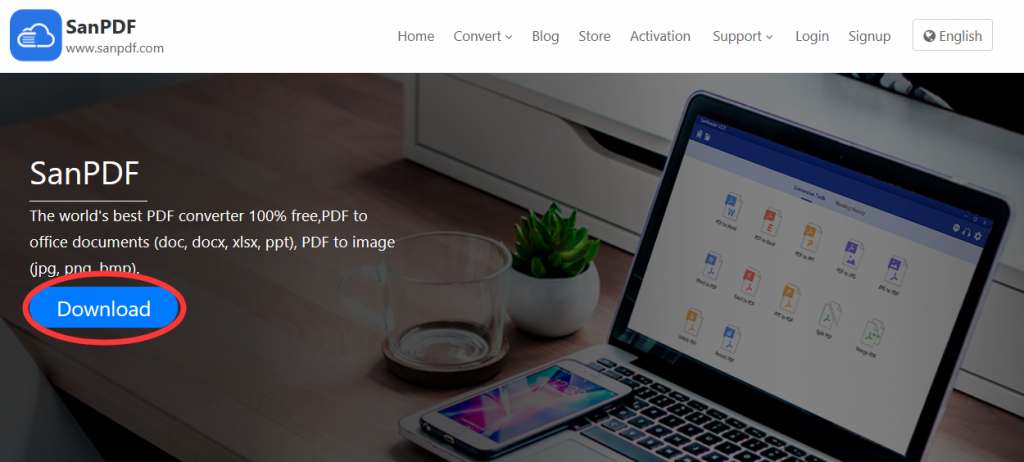
2. डाउनलोड पूरा होने के बाद खोलने के लिए डबल क्लिक करें। फिर “पीपीटी से पीडीएफ” के रूपांतरण फ़ंक्शन को चालू करें।
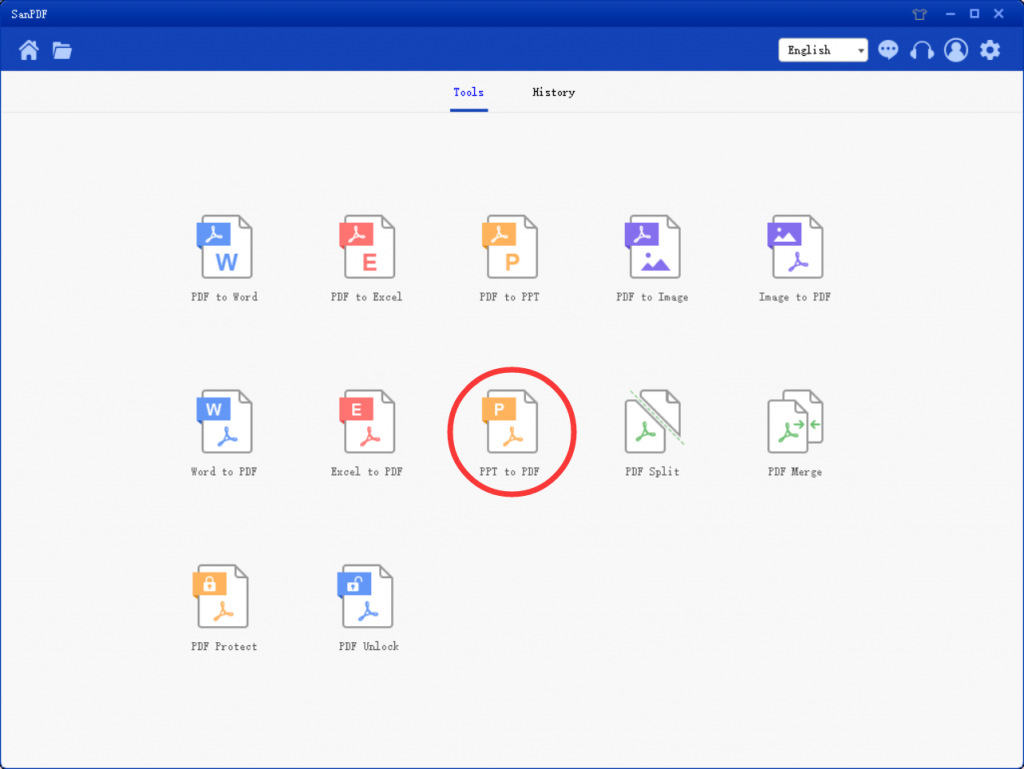
3. उस पीपीटी फ़ाइल को जोड़ने के लिए “फाइलें जोड़ें” चुनें जिसे आप कनवर्ट करना चाहते हैं।
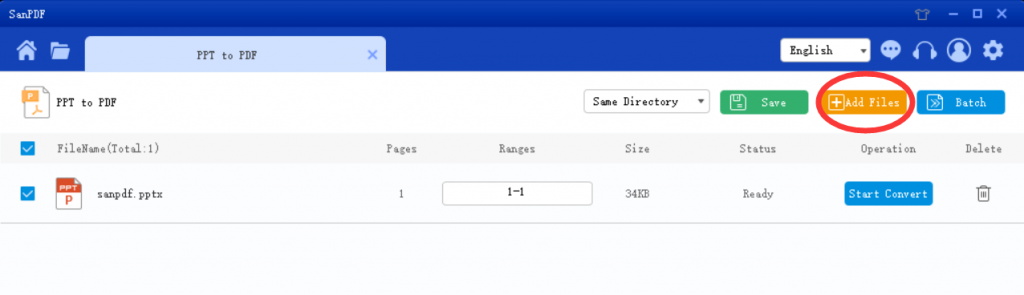
4. रूपांतरण शुरू करने के लिए “प्रारंभ करें कन्वर्ट” पर क्लिक करें।
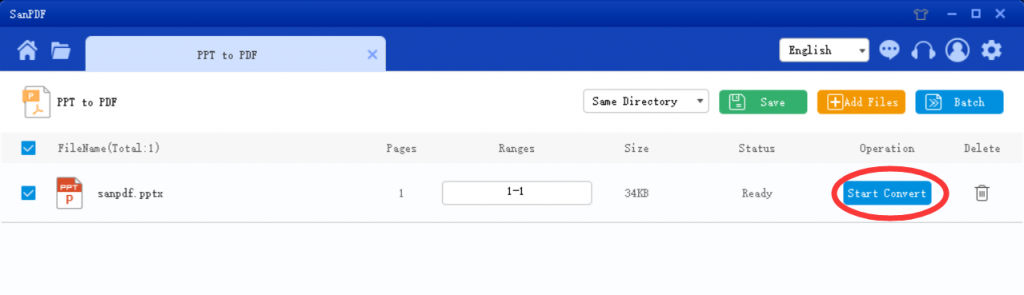
5. रूपांतरण पूरा होने के बाद, आप कनवर्ट की गई पीडीएफ फाइल को ब्राउज़ करने के लिए “ब्राउज़ करें” पर क्लिक कर सकते हैं।
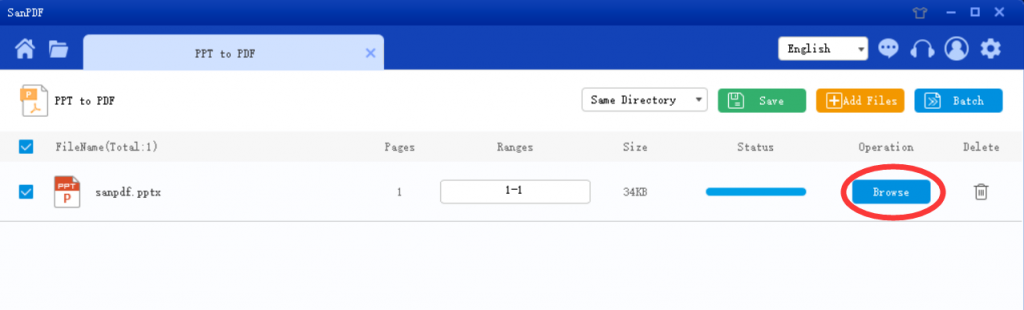
6. युक्ति: आप वह स्थान चुन सकते हैं जिसे आप कनवर्ट करने से पहले सहेजना चाहते हैं।
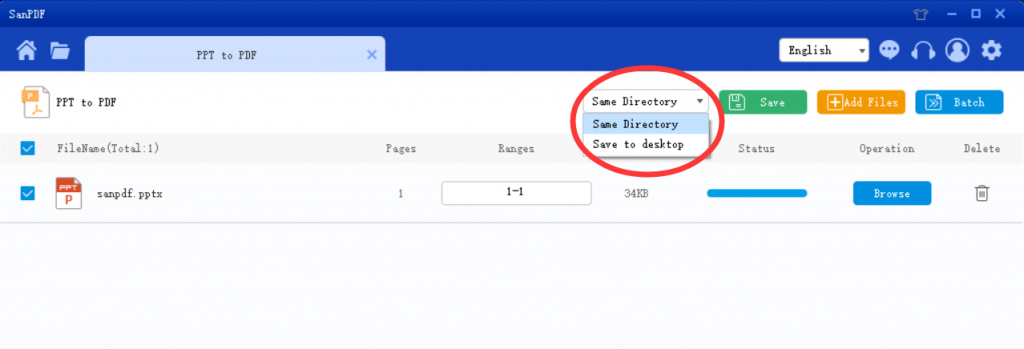
PPTX एक स्लाइड है प्रस्तुति प्रारूप जिसे PowerPoint सॉफ़्टवेयर द्वारा संपादित और निर्मित किया जा सकता है Office 2007 के ऊपर। फ़ाइल के पिछले संस्करण की तुलना में, PPTX है अधिक ग्राफिक्स, ग्रेडिएंट, एनीमेशन प्रभाव के साथ संगत।
PPTX फाइलें छोटी हैं, अधिक सुरक्षित, और बाहरी स्रोतों के साथ फ़ाइलों को एकीकृत करने की क्षमता है। हालाँकि, 07 से नीचे का कार्यालय सीधे प्रत्यय के साथ फाइल नहीं खोल सकता है pptx, जिसे कार्यालय 2007 संगतता पैकेज डाउनलोड करके हल किया जा सकता है।
इस लेख को पढ़ने के बाद, आप पीछे देख रहे हैं, सभी पीपीटीएक्स से पीडीएफ समस्याएं तुच्छ हैं। आगे, मैं आपको एक ट्रिक सिखाऊंगा, वह हैपी.डी.फ. से शब्द.
मैं नही अगर आपको इस तरह की समस्या का सामना करना पड़ा है, तो जानें: बहुत सारी फाइलें डाउनलोड करना और सामग्री वास्तव में वर्ड प्रारूप के बिना पीडीएफ प्रारूप में है। हर बार होता है पाठ सामग्री निकालने के लिए मैन्युअल रूप से इनपुट। मैं इसके बारे में सोचकर थक गया हूँ! जब मैं इस समस्या को हल करने के लिए, मैंने पीडीएफ समस्या को हल करने के लिए SanPDF का उपयोग किया। सुधारें कार्य कुशलता और समय की बहुत बचत करें।
Q:पीडीेफ को वँर्ड कैसे बदलें?
A:
1. हमारे उत्पादों का उपयोग शुरू करें और दर्ज करेंsanpdf.com.
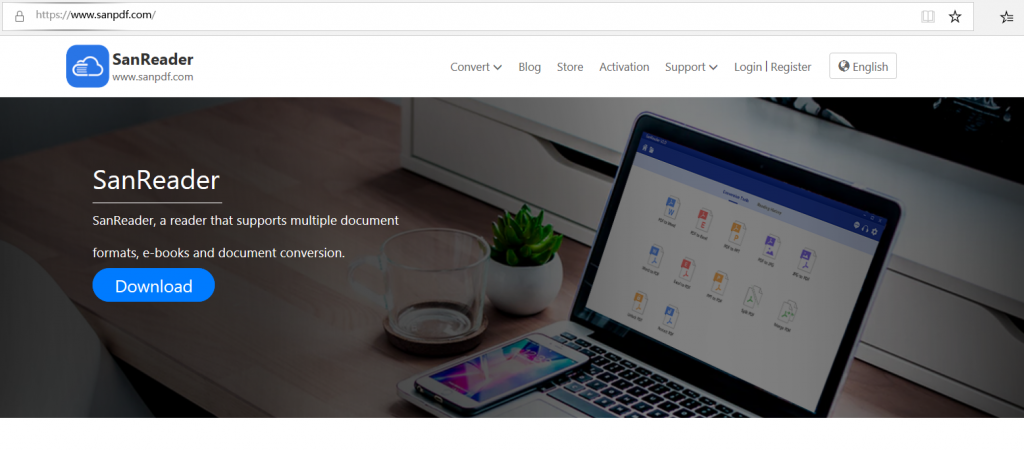
2 क्लिक करें “रूपांतरण” के नेविगेशन बार में “पीडीएफ ट्रांसफर वर्ड” चुनें रूपांतरण पृष्ठ में प्रवेश करने के लिए, “फ़ाइल चुनें” पर क्लिक करें और उस पीडीएफ फाइल का चयन करें जिसे आप परिवर्तित करना चाहते हैं।
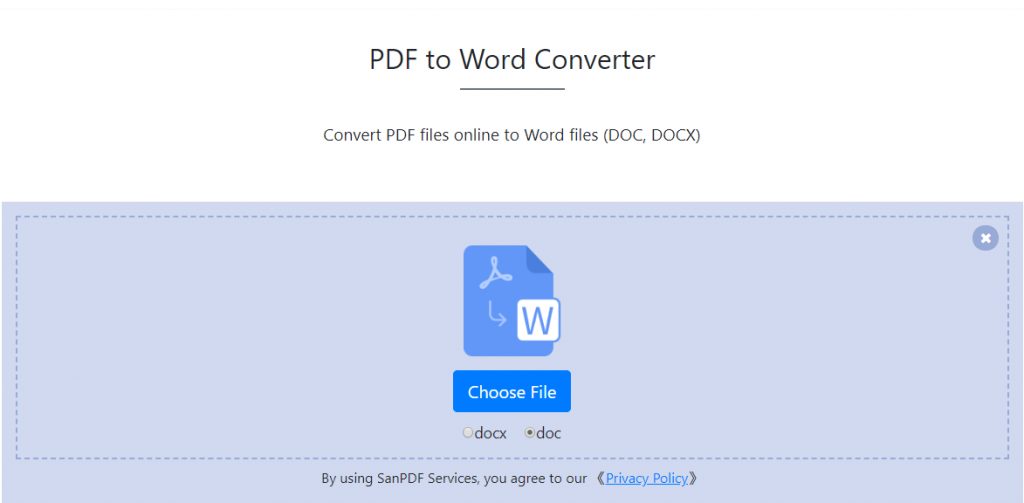
3 फ़ाइल को कनवर्ट करना शुरू करने के लिए “अपलोड फाइल्स” पर क्लिक करें प्रारूपों।
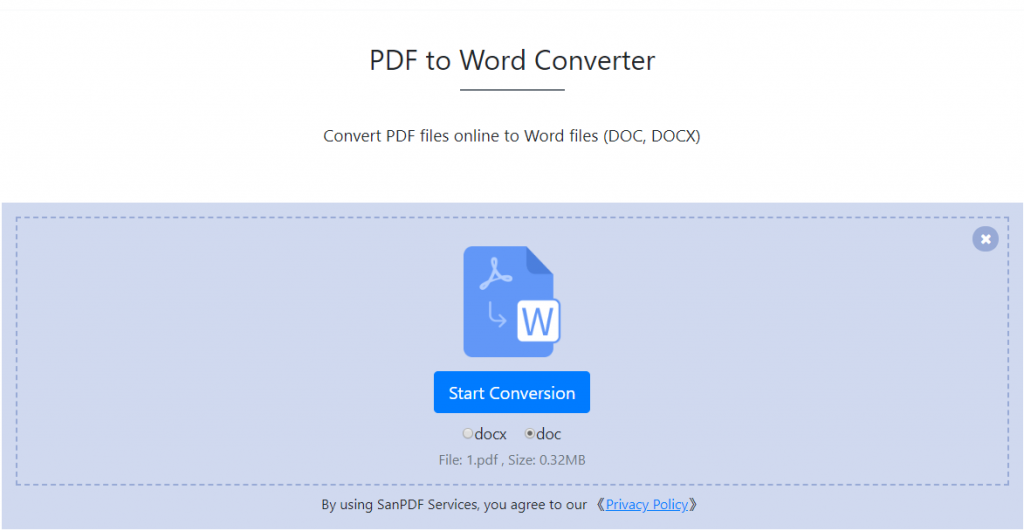
4 “डाउनलोड फ़ाइल” पर क्लिक करें, आप परिवर्तित फ़ाइलों को सहेज सकते हैं।
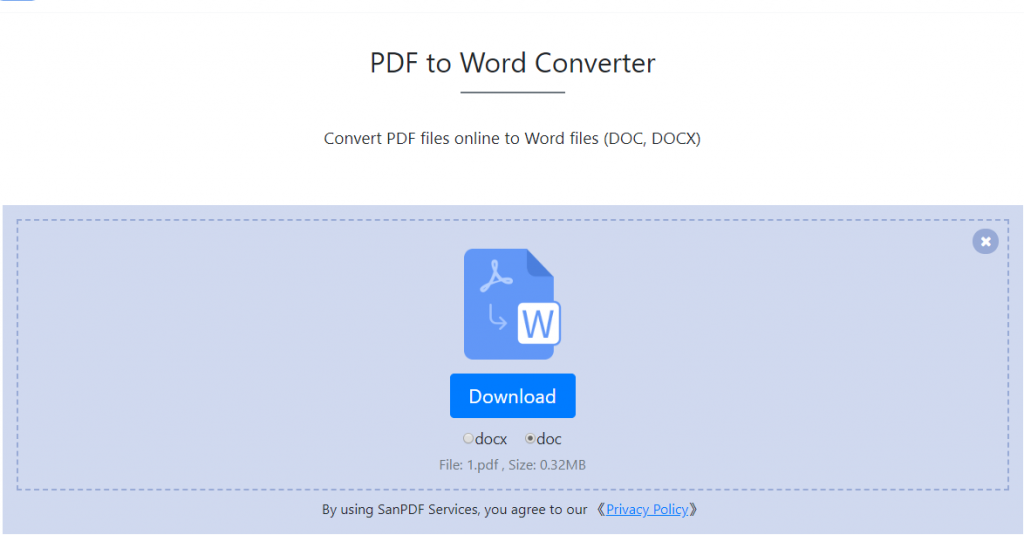
सीमाएं:
अपंजीकृत उपयोगकर्ताओं में 10 रूपांतरण हैं, जो केवल एक समय में 2MB फ़ाइलों को परिवर्तित कर सकते हैं, और समय सीमा दो घंटे तक सीमित है। यदि आप असीमित प्रोसेसिंग और मल्टीपल पीडीएफ़ शब्द को चाहते हैं, तो हमारी जाँच करेंदुकान, जो इस सुविधा के साथ-साथ कई अन्य अनुमतियों को सक्षम करेगा।
सुरक्षा:
हम निजता के अधिकार का सम्मान करते हैं। 24 के बाद फ़ाइल रूपांतरण के घंटे, वे हमेशा हमारे सर्वर से हटा दिए जाएंगे। अधिक जानकारी के लिए जानकारी, कृपया हमारी गोपनीयता नीति पढ़ें।
इतना ही नहीं, SanPDF में आपके लिए बहुत सारी सुविधाएँ हैं का पता लगाएं। अंतरिक्ष की सीमाओं के कारण, यहाँ छोड़ दिया गया है। ऑनलाइन का इतना अच्छा उपयोग दस्तावेज़ रूपांतरण कलाकृतियों। क्या आप वाकई इसका उपयोग नहीं करना चाहते हैं?